Odemkněte bootloader, nainstalujte TWRP Recovery a Root Infinix Hot 8
Obnova Twrp / / August 05, 2021
V tomto tutoriálu vám ukážeme, jak odemknout bootloader, nainstalovat TWRP a tím rootovat vaše zařízení Infinix Hot 8. 6,52palcová obrazovka, která byla vydána ve druhé polovině roku 2019, má rozlišení 720 x 1600 pixelů. Varianta 64/4 GB je dodávána s čipovou sadou Mediatek MT6762 Helio P22. Zatímco 32/2 GB zařízení má čipovou sadu Mediatek MT6761 Helio A22. S čtyřjádrovým CPU 2,0 GHz Cortex-A53 je zařízení dodáváno s GPU PowerVR GE8320.
Pak je tu duální zadní fotoaparát 13 + 2MP a jeden přední 8MP fotoaparát, z nichž oba dokáží pořídit slušné fotografie. Pokud mluvíme o senzorech, nabízí otisk prstu (namontovaný na zadní straně), akcelerometr, blízkost a kompas. Všechny tyto specifikace jsou podporovány 5 000 mAh baterií. I když jsou všechny tyto funkce samy o sobě stejně působivé, jedná se pouze o základní funkce, které zařízení nabízí. Můžete dále prozkoumat jeho funkčnost obejmutím omezení zadaného výrobcem OEM.
Ve výchozím nastavení má vaše zařízení Infinix uzamčený zavaděč. Ale jakmile jej budete moci odemknout, existuje spousta dobrot, které byste mohli plně využít. Nejprve můžete nahradit obnovení zásob vlastním obnovením, jako je TWRP. Podobně existuje také možnost získat oprávnění na úrovni správce rootováním zařízení přes Magisk. To zase otevře bránu k nepřebernému množství dalších možností přizpůsobení. V tomto ohledu jsou zde všechny požadované pokyny k odemčení bootloaderu, instalaci TWRP Recovery a následnému rootování zařízení Infinix Hot 8. Následujte.

Obsah
-
1 Odemkněte bootloader, nainstalujte TWRP Recovery a Root Infinix Hot 8
- 1.1 Předpoklady
- 1.2 Soubory ke stažení
- 1.3 KROK 1: Povolte ladění USB a odblokování OEM
- 1.4 Krok 2: Odemkněte bootloader na Infinix Hot 8
- 1.5 Krok 3: Flash VBMeta a TWRP zotavení
- 1.6 Krok 4: Spusťte zařízení na TWRP a připojte systémový oddíl
- 1.7 KROK 5: Root Infinix Hot 8
Odemkněte bootloader, nainstalujte TWRP Recovery a Root Infinix Hot 8
Celý průvodce bude pro snazší pochopení rozdělen do různých částí. Doporučuje se postupovat podle přesně stejného pořadí, jaké je uvedeno výše. Nejprve povolíme ladění USB a odblokování OEM. Poté bychom odemkli bootloader zařízení. Poté uvedeme seznam kroků k obnovení TWRP Recovery.
Konečně, budeme blikat Encryption Disabler k dešifrování vašeho zařízení a poté nainstalujte Magisk, aby rootoval vaše zařízení Root Infinix Hot 8. V této poznámce jsou zde všechny požadované sady pokynů. Než ale budete pokračovat, nezapomeňte si pročíst všechny požadavky a sekci pro stahování. Jakmile to uděláte, můžete začít s kroky k odemčení bootloaderu, nainstalovat TWRP Recovery a poté rootovat Infinix Hot 8. Pojďme začít.
Varování
Než začneme s tímto postupem, důrazně vám doporučuji vytvořit zálohu úložiště zařízení a všech vašich souborů uložených v zařízení. Kromě toho se doporučuje velmi pečlivě dodržovat kroky uvedené v tomto příspěvku, aby nedošlo k trvalému poškození nebo k zděšení zařízení. Pokud se něco pokazí, autor nebo GetDroidTips za to nenese odpovědnost.
Předpoklady
- Vytvořit kompletní záloha vašeho zařízení. Důvodem je to, že odemknutím zavaděče zařízení vymažete všechna data.
- Také si stáhněte a nainstalujte Nástroje platformy Android SDK na vašem PC.
- Mějte po ruce paměťovou kartu (doporučeno) nebo zařízení USB OTG.
- Stejně tak zajistěte, aby vaše zařízení bylo dostatečně změněno, aby se během procesu nevypnulo uprostřed cesty.
Nyní přejděte do další části a stáhněte požadované soubory.
Soubory ke stažení
Velké díky vedoucímu členovi XDA AshhRED pro tyto soubory a snímky obrazovky.
- Nejnovější ZIP instalační program Magisk: Magisk-v20.4.zip
- TWRP Recovery, upravený vbmeta.img a flashovatelný systémový montážní zip: Stáhnout soubory
- Orange State Disabler zip: Stáhnout soubor
- ZIP s deaktivátorem vynuceného šifrování: Zakázat_Dm-Verity_ForceEncrypt_03.04.2020.zip
Přeneste instalační soubor Mount-System.zip, OrangeStateDisabler.zip, Forced-EncryptionDisabler.zip a Magisk ZIP na paměťovou kartu. Na druhou stranu přeneste soubory vbmeta.img a recovery_v0.3.img do složky platform-tools. Jakmile to uděláte, pokračujte kroky k odemčení bootloaderu, nainstalujte TWRP Recovery a root Infinix Hot 8.
KROK 1: Povolte ladění USB a odblokování OEM
Nejprve a především, abyste mohli provést kteroukoli z výše uvedených vylepšení, potřebujete odemčený bootloader. A za to budete muset povolit možnosti ladění USB a odblokování OEM. Postupujte podle následujících kroků:
- Přejděte na Nastavení v zařízení Infinix a přejděte na Systém.
- Přejděte do části O telefonu a sedmkrát klepněte na Sestavit číslo.

- Poté přejděte zpět do Nastavení> Systém> Pokročilé.
- Klepněte na Možnosti vývojáře a nakonec povolte přepínače USB Debugging a OEM Unlocking.

Krok 2: Odemkněte bootloader na Infinix Hot 8
- Nyní můžete pokračovat v odemykání zavaděče. K tomu připojte zařízení k počítači pomocí kabelu USB.
- Poté přejděte do složky nástrojů platformy, do adresního řádku zadejte CMD a stiskněte klávesu Enter. Tím se spustí příkazový řádek.
- Zadejte níže uvedený příkaz, abyste se ujistili, že zařízení bylo úspěšně spuštěno na Android Debug Bridge:
zařízení adb

- V tomto okamžiku se na vašem zařízení Infinix zobrazí výzva k ladění USB. Klepnutím na OK toto připojení autorizujete. Kromě toho, pokud se jedná o váš vlastní počítač, můžete také zvolit možnost Vždy povolit z tohoto počítače.
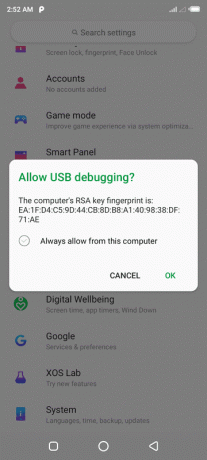
- Nyní zadejte následující příkaz k zavedení zařízení do režimu Fastboot.
zavaděč restartu adb
- Nakonec odemkněte zavaděč zařízení spuštěním níže uvedeného kódu:
blikající rychlé odemčení
- Na zařízení obdržíte potvrzovací zprávu. pomocí kláves pro ovládání hlasitosti vyberte kladnou odpověď a stisknutím tlačítka Napájení toto rozhodnutí potvrďte.
- Proces bude trvat jen několik sekund, během nichž bude vaše zařízení vymazáno a bootloader bude odemčen. Nyní nereštartujte zařízení do systému.
Krok 3: Flash VBMeta a TWRP zotavení
Vzhledem k tomu, že budeme přímo blikat TWRP Recovery do oddílu pro obnovení, místo toho, abychom jej nejprve zavedli do bootovacího oddílu, je blikání upraveného souboru vbmeta nutností. Teprve poté, co jste flashovali tento soubor, můžete být v pozici, kdy budete moci flashovat TWRP Recovery. S tím bylo řečeno, zde jsou požadované pokyny pro totéž.
- Ujistěte se, že jste oba soubory přenesli do složky nástrojů platformy. Stejně tak by mělo být vaše zařízení připojeno k PC v samotném režimu rychlého spuštění.
- Nyní zadejte CMD do adresního řádku ve složce nástrojů platformy a stiskněte klávesu Enter. Tím se spustí okno CMD.
- Spusťte níže uvedený kód, abyste provedli flash upraveného souboru vbmeta:
fastboot --disable-verity --disable-verification flash vbmeta vbmeta.img
- Nyní zadejte následující příkaz pro obnovení obnovy TWRP:
fastboot flash recovery recovery_v0.3.img

- Tímto způsobem jste úspěšně nainstalovali TWRP Recovery na vaše zařízení Infinix Hot 8. Nyní je čas ručně spustit zařízení na uvedené obnovení. Postupujte podle níže uvedených kroků.
Krok 4: Spusťte zařízení na TWRP a připojte systémový oddíl
Nyní, když je TWRP nainstalován, je čas na něj nabootovat zařízení. Nyní ale neodstraňujte zařízení z počítače. Podržte tlačítka pro zvýšení hlasitosti a napájení přibližně 15 sekund, dokud neuvidíte logo Infinix.

Když se to objeví, odstraňte oba klíče a měli byste být spuštěni do TWRP Recovery. Nyní budete muset připojit systémový oddíl a poté naformátovat datový oddíl. Postupujte podle následujících kroků:
- Na domovské obrazovce TWRP klepněte na Instalovat.
- Přejděte do souboru Mount-System.zip a blikáním jej proveďte přejetím doprava.
- Podobně flashujte orange_state_disabler_MTK_Only.zip pomocí TWRP.
- Nyní budete muset naformátovat datový oddíl. Za tím účelem přejděte na Vymazat a klepněte na Formátovat data. Do příslušného prostoru zadejte Ano a klepnutím na značku jej potvrďte.

KROK 5: Root Infinix Hot 8
Po vymazání datového oddílu zbývá ještě několik dalších souborů, které je třeba flashovat, než budete moci pokračovat v pokynech pro zakořenění. Nejprve budete muset restartovat zařízení na Obnovu. Vaše zařízení již bude spuštěno na TWRP, jednoduše ho zavedeme znovu na uvedené obnovení, abychom obnovili oddíl pro obnovení.
- Vraťte se tedy k restartu a klepněte na Obnovení.
- Jakmile se vaše zařízení spustí na TWRP, budete znovu muset připojit systémový oddíl. Za tímto účelem přejděte na Instalovat a vyberte soubor Mount-System.zip a proveďte blikání doprava.
- Po dokončení můžete zařízení rootovat opětovným přechodem na instalaci a výběrem souboru Magisk-v20.4.zip. Poté proveďte přejetím prstem doprava a nahrajte nejnovější soubor instalačního programu Magsik ZIP.

- Nakonec budete muset nainstalovat soubor Encryption Disabler. Chcete-li tak učinit, přejděte na Instalovat a vyberte Disable_Dm-Verity_ForceEncrypt_03.04.2020.zip. Chcete-li soubor nainstalovat, přejeďte prstem po tlačítku ve spodní části.
- Jakmile to provedete, můžete konečně zavést zařízení do systému Android. Za tím účelem přejděte na Reboot a vyberte Systém.
Tím uzavíráme návod, jak odemknout bootloader, flash TWRP a root Infinix Hot 8. Mějte na paměti, že první spuštění může nějakou dobu trvat, to je zcela normální. Vzhledem k tomu, že došlo k vymazání zařízení, bude možná nutné jej nastavit úplně od začátku. Máte-li jakékoli dotazy týkající se výše uvedených kroků, dejte nám vědět v komentářích. Zaokrouhlení, zde jsou některé Tipy a triky pro iPhone, Tipy a triky pro PC, a Tipy a triky pro Android že byste se také měli podívat.
Svou kariéru jako blogger jsem zahájil v roce 2014 a pracoval jsem také na platformě Android pro výklenky, abych získal další příjmy. Zabývám se tématem Jak návody, aktualizace softwaru, vlastní aktualizace ROM a také recenze produktu. Je mi 24 let, absolvoval jsem MBA (Master of Business Administration) z univerzity Sikkim Manipal.



